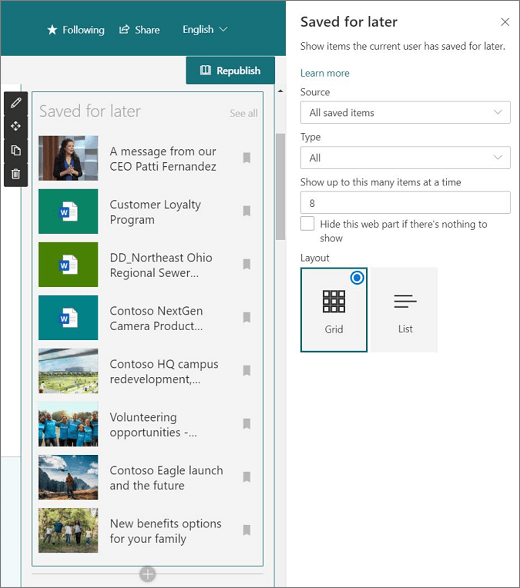Cuando agrega una página moderna a un sitio, agrega y personaliza elementos web, que son los bloques de creación de la página. Este artículo se centra en el elemento web Guardado para más adelante .
Los usuarios pueden "guardar" páginas, publicaciones de noticias y documentos para verlos más adelante en SharePoint. A continuación, pueden ver fácilmente lo que guardaron con el elemento web Guardado para más adelante .
Notas:
-
Solo las páginas y publicaciones de noticias se pueden guardar para más adelante en el explorador. En la aplicación móvil de SharePoint, también puede guardar documentos para más tarde.
-
Guardar para más tarde no es compatible con los usuarios invitados. Es posible que puedan seleccionar Guardar para más tarde, pero el elemento no se guardará.
Para quitar elementos guardados, los visores de páginas pueden seleccionar el botón Guardados para más tarde en el elemento web Guardados para más adelante . Los elementos también se pueden quitar seleccionando el botón Guardados para más tarde en la parte inferior de una página de SharePoint o seleccionando la opción en una biblioteca de documentos. Cualquiera de estas opciones quita los elementos de su lista de elementos guardados, no solo los elementos que se muestran en el elemento web.
Nota: Este elemento web no está disponible enSharePoint Server, U.S. Government GCC High and DoD y Office 365 a través de 21Vianet.
Agregar el elemento web Guardado para más tarde a una página
-
Vaya a la página donde desea agregar el elemento web.
-
Si aún no está en modo de edición, haga clic en Editar en la parte superior derecha de la página. Busque el cuadro de herramientas (
-
Selecciona Ver todos los elementos web y, a continuación, selecciona o arrastra y coloca Guardados para más tarde en la lista de elementos web.
-
Haga clic en Editar propiedades (
-
En Origen, elija Todos los elementos guardados (para mostrar todos los elementos del visor de la página en SharePoint ) o Elementos guardados de este sitio (para mostrar todos los elementos guardados del usuario desde el sitio en el que se encuentra la página).
-
En Tipo, elija el tipo de elementos que desea mostrar: todos los elementos, páginas o documentos.
-
Escriba un número en el cuadro Mostrar muchos elementos a la vez para limitar el número de elementos guardados que se muestran. Puede mostrar hasta 50 elementos a la vez.
-
Active la casilla ocultar este elemento web si no hay nada que mostrar si no desea que el elemento web aparezca cuando un usuario no tiene ningún elemento guardado. El espacio que ocupa el elemento web también se ocultará hasta que haya elementos que mostrar.
-
Seleccione un diseño.